1、用WPS打开需要锁定表格的Excel文档

2、按“ctrl”或“shift”键,然后点击鼠标选中不需要锁定的单元格

3、单击鼠标右键,点击“设置单元格格式”
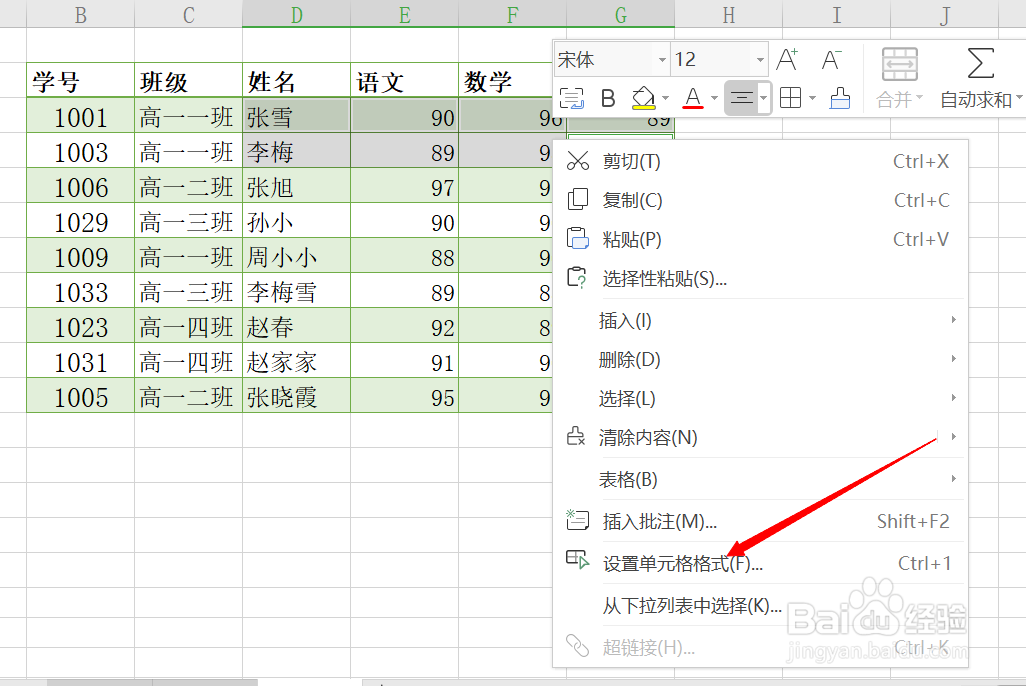
4、在弹出的单元格格式窗口,点击“保护”,点击锁定框,取消锁定框里的勾,点击“确定”
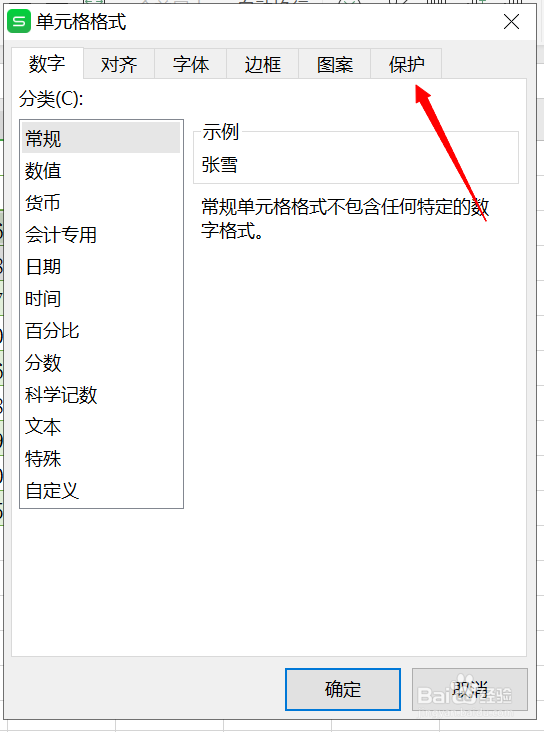

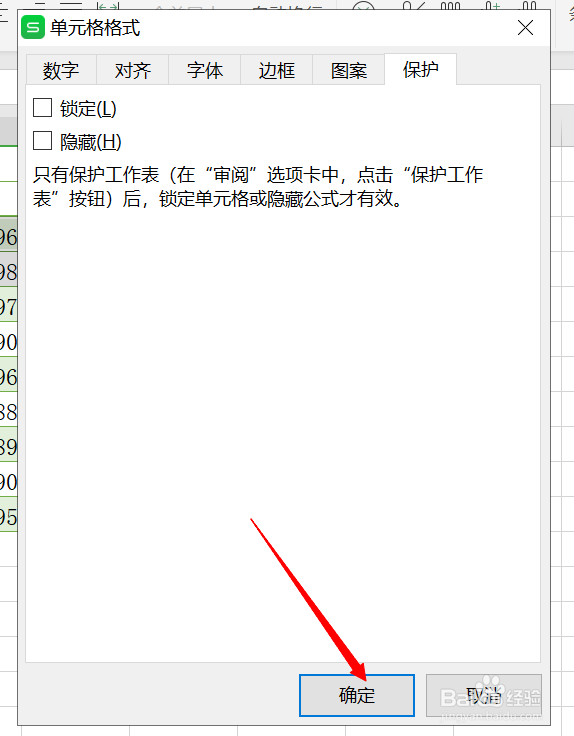
5、将鼠标移动到工作表名称处,单击鼠标右键,点击“保护工作表”
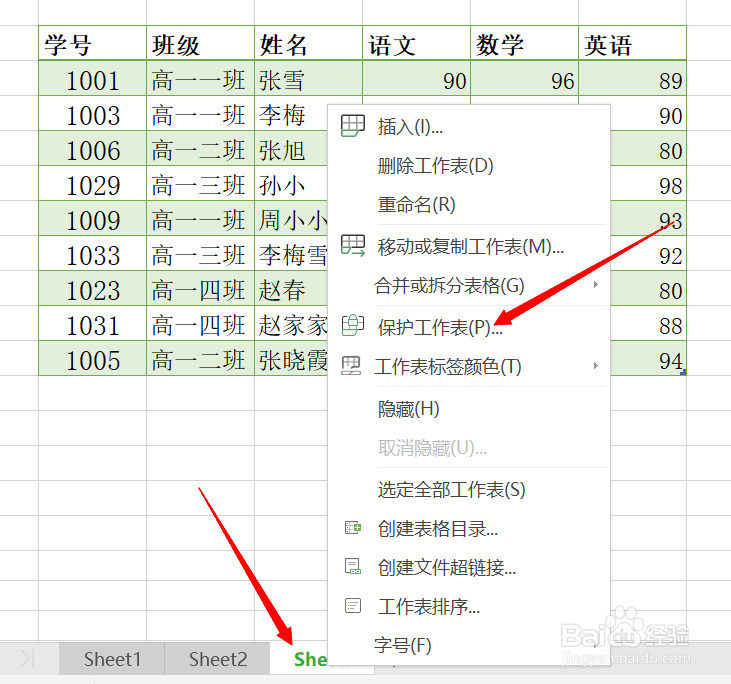
6、输入密码,点击“确定”,再次输入密码,点击“确定”
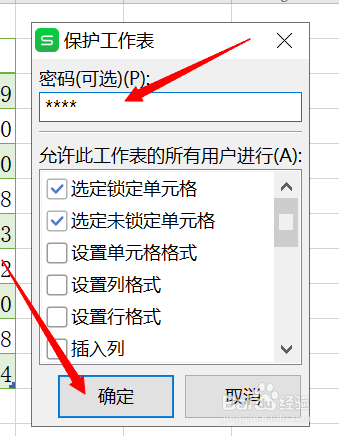
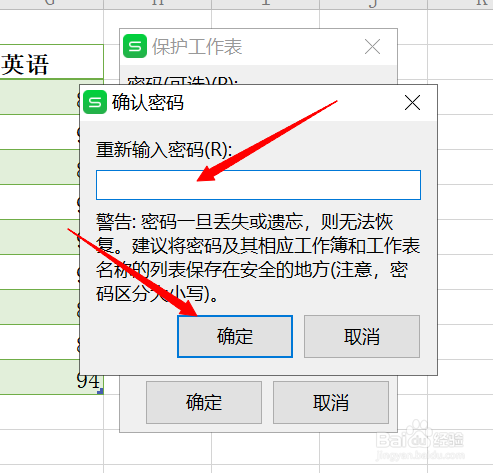
7、此时没在第二步被选中的单元格已经被保护,无法进行编辑

1、用WPS打开需要锁定表格的Excel文档

2、按“ctrl”或“shift”键,然后点击鼠标选中不需要锁定的单元格

3、单击鼠标右键,点击“设置单元格格式”
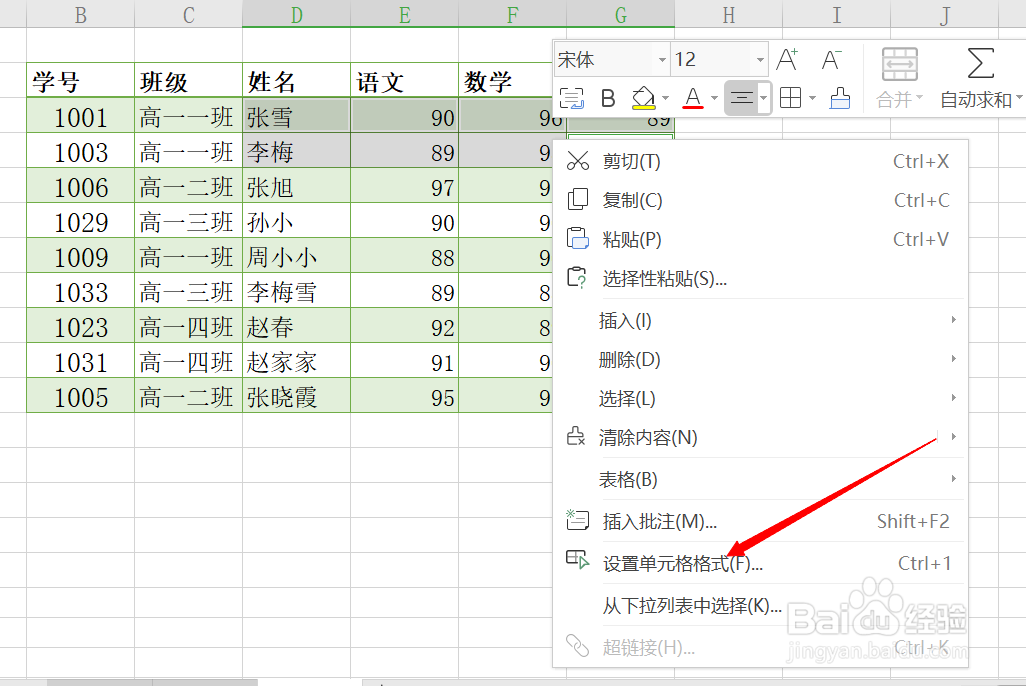
4、在弹出的单元格格式窗口,点击“保护”,点击锁定框,取消锁定框里的勾,点击“确定”
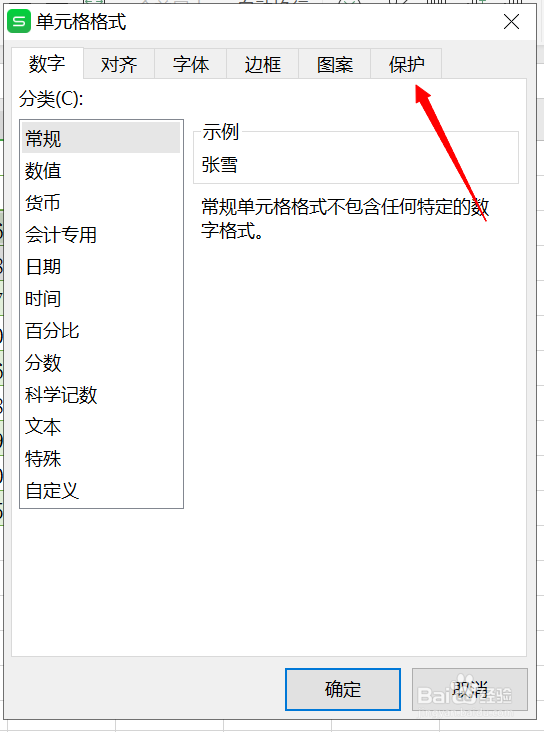

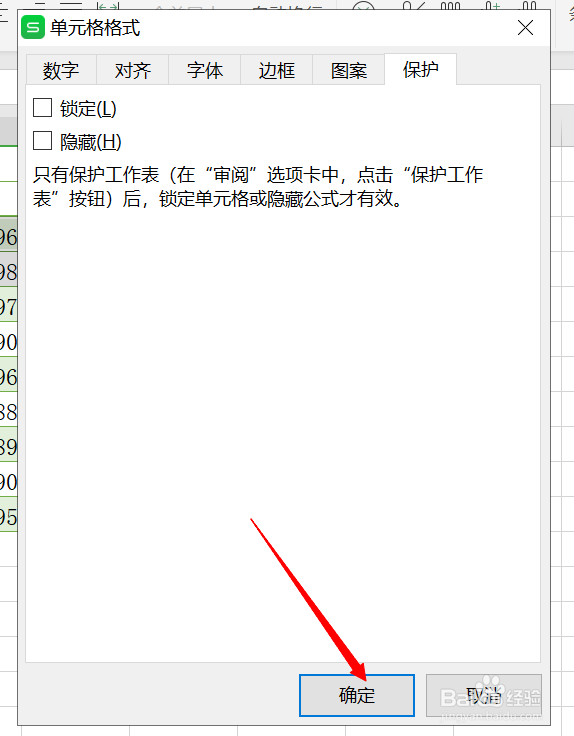
5、将鼠标移动到工作表名称处,单击鼠标右键,点击“保护工作表”
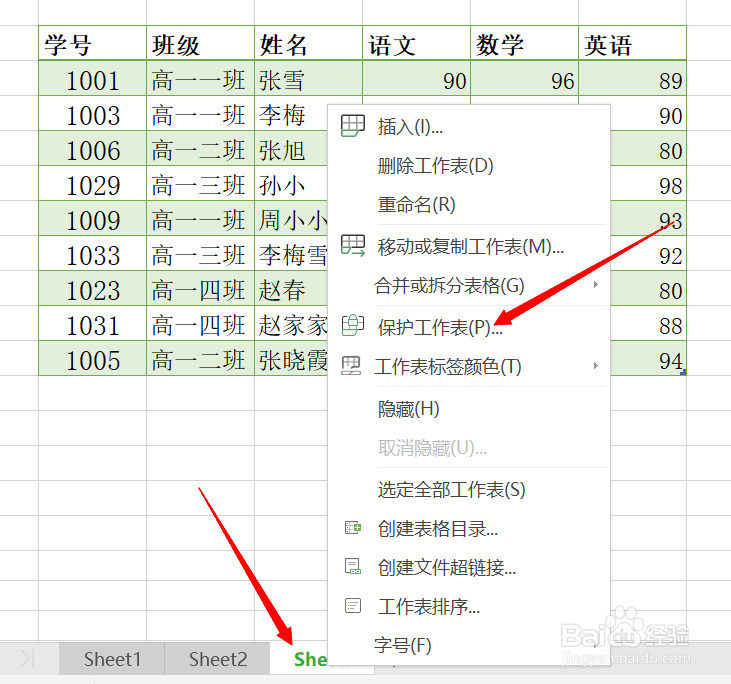
6、输入密码,点击“确定”,再次输入密码,点击“确定”
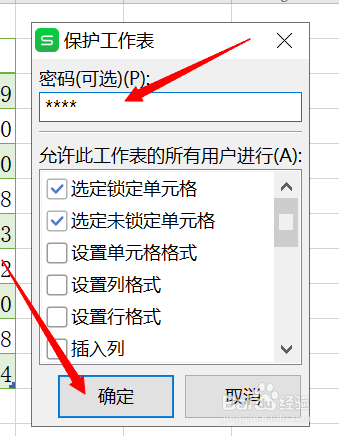
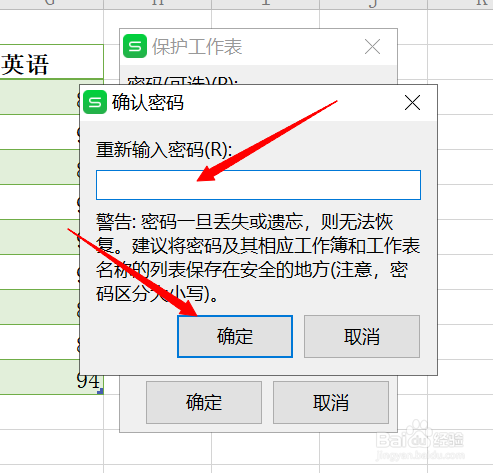
7、此时没在第二步被选中的单元格已经被保护,无法进行编辑
